AppSheetのFormat Rulesは指定したカラムや条件によって書式設定を指定できるとても便利な機能です。
Iconを指定することもできますが、このアイコンをつけたくない、、という場合もあるかと思います。
ここではIconを削除する方法を紹介しています。
結論|アイコンの非表示方法
結論から言うと、アイコンを非表示にするには以下の2点を行います。
アイコンの非表示方法
- 選択しているアイコンを再度クリックする。
- Highlight colorの指定を削除する。
選択しているアイコンを再度クリックする
例えば、Visual Formatを以下のように設定している場合、青色のnoticeのアイコンが表示されます。
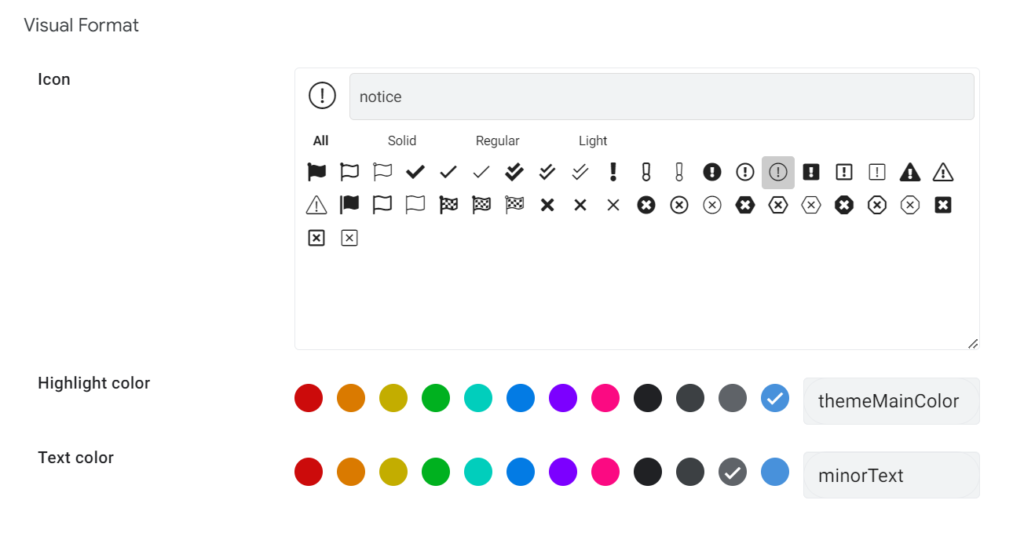
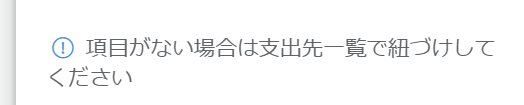
このアイコンを消すにはまず、選択しているアイコンを再度クリックします。
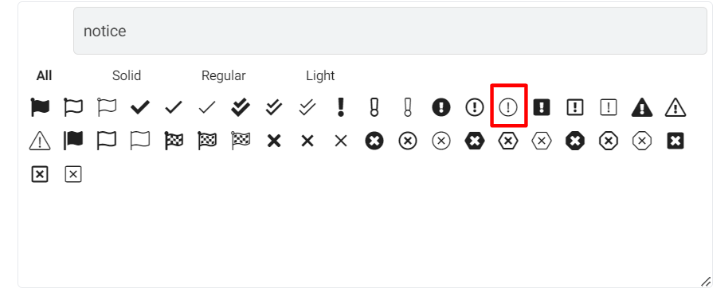
こうすることでアイコンの指定がなくなります。
補足
現在選択中のアイコンがどこにあるかわからない場合は、適当にアイコンを指定し、再度同じアイコンをクリックしてください。
こうすることで、ビューの表示は指定したHighlight colorの色で冒頭に●がつくようになります。

Highlight colorの指定を削除する
アイコンを完全に削除するには、Highlight colorの指定をクリアします。
右端の入力ボックスをクリックし、文字を全て削除します。

↓

これで、ビューにアイコンが完全に表示されなくなります。

以上です。


